
Talaan ng mga Nilalaman:
- May -akda John Day [email protected].
- Public 2024-01-30 13:14.
- Huling binago 2025-01-23 15:13.




1) madali.
2) simple.
3) gawang bahay.
4) portable.
5) laki ng bulsa PC.
Mga Lumang PC. Nagtataka ako tungkol sa kung paano patakbuhin ang shirink mula sa Lumang PC at maubusan ito.
Pero paano ?
Hakbang 1: Mga Lumang Bagay

Ang monitor noong 1970 halos tulad ng 50 x 50 x 70 cm, at ang Apple] [ay halos 10 x 50 x 85 cm.
kaya, kailangan kong pag-urongin ito sa 0.5 x 2.5 x 4.2 cm.
ibig sabihin, maaari kong gamitin ang arduino na kung saan ay "nano" pagkatapos!
Hakbang 2: Mga Materil


1) arduino nano x 1
2) USB cable x 1
3) mini monitor x 1
4) AAA batt. x 2
Hakbang 3: Prototype Sa UNO
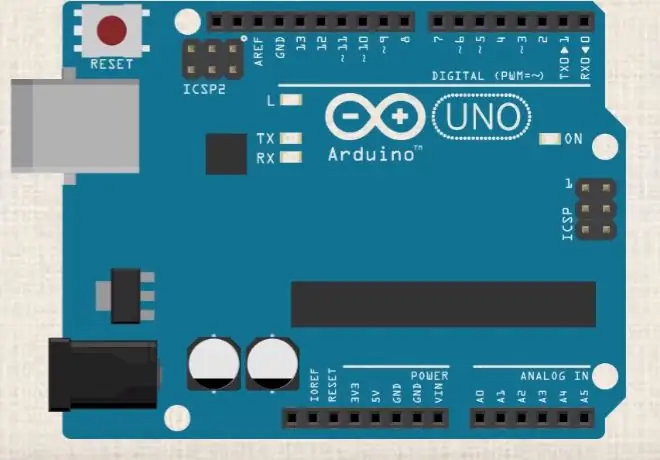
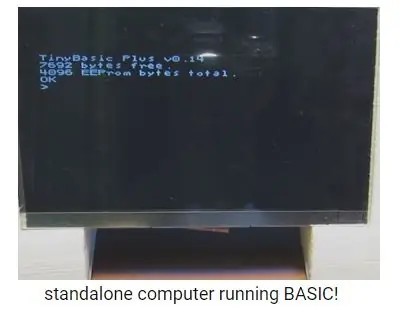
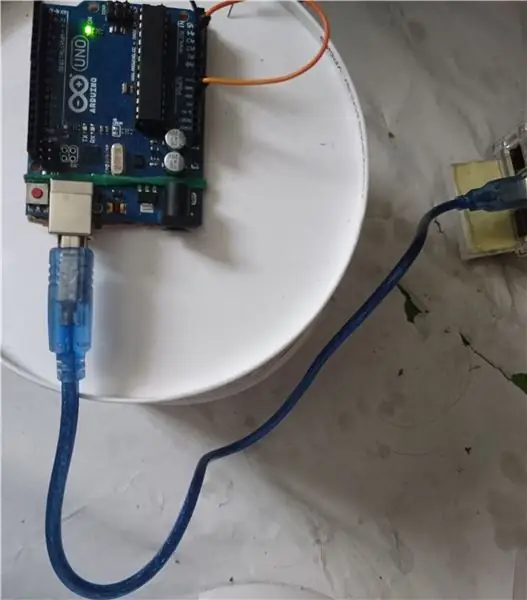
1) unang i-install ko ang arduino sa aking RPi3.
2) at nai-install ko ang Tiny BASIC sa UNO gamit ang cable.
3) pagpapatakbo ng BASIC sa pamamagitan ng COM na may USB cable.
Hakbang 4: I-install ang BASIC Form Arduino IDE
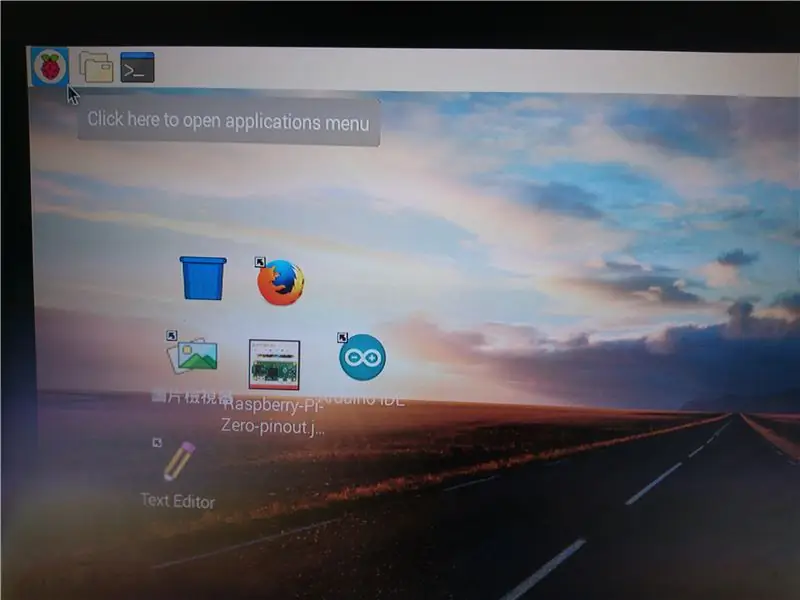

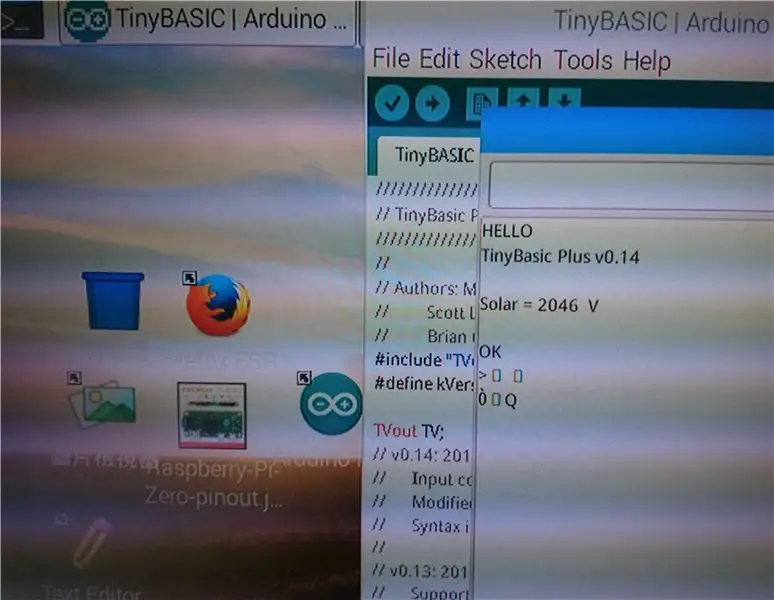
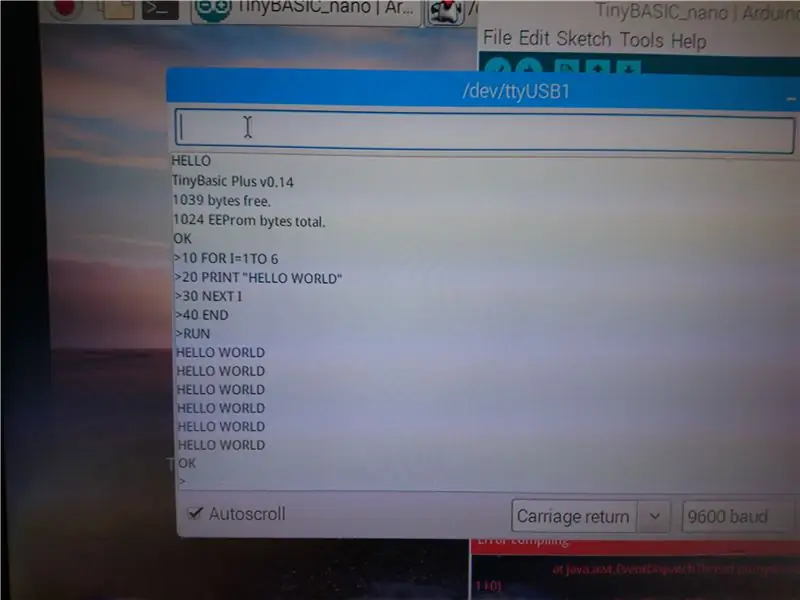
1) boot mula sa RPi3.
2) ikonekta ang arduino sa usb cable.
3) i-install ang TinyBasic v0.14.
4) patakbuhin ang BASIC mula sa arduino mula sa IDE COM mula sa malayo.
5) sumulat ng isang programa tulad ng Apple] [.
CODE:
10 para sa i = 1 hanggang 6
20 print "HELLO WORLD"
30 susunod na i
40 pagtatapos
Hakbang 5: CODE:

Hakbang 6: Patakbuhin ang Pagsubok
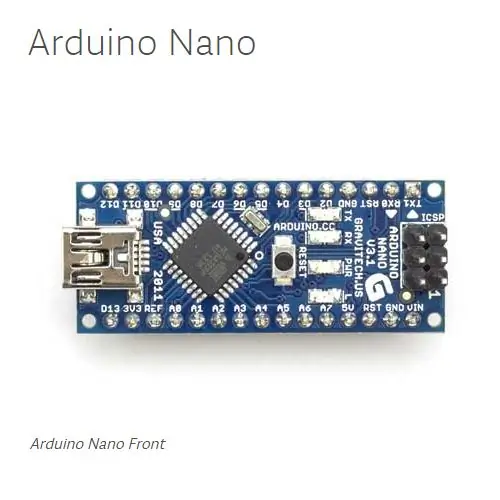
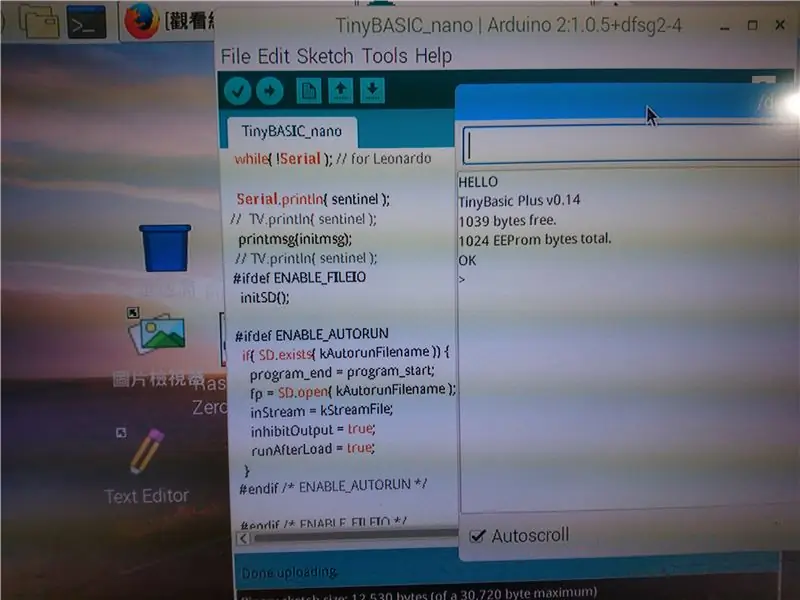
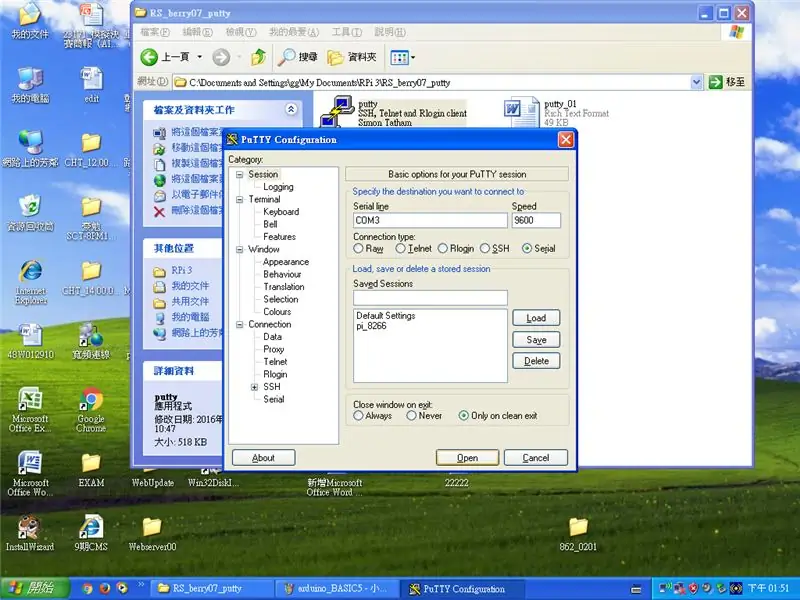
0) ihiwalay ang RPi3.
1) RUN putty form isang distansya notebook.
2) buksan ang nano (TinyBASIC) na may serial COM3 (sa aking kaso).
3) tutugon ito sa HELLO at TinyBasic Plus v0.14 at libreng memorya sa maliit na tilad.
4) sumulat ng isang BASIC na basahin mula sa aking solar panel !!
Hakbang 7: TAPOS


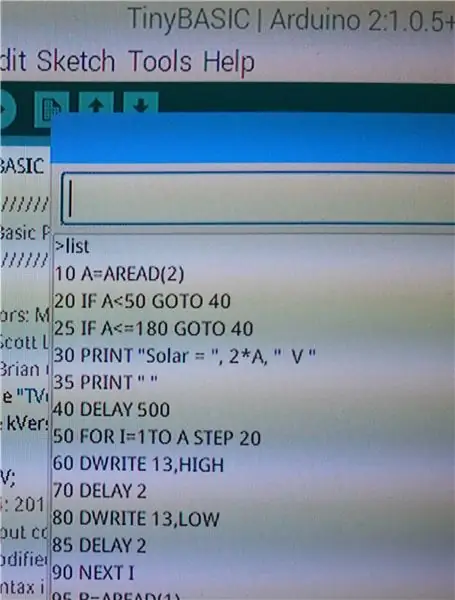
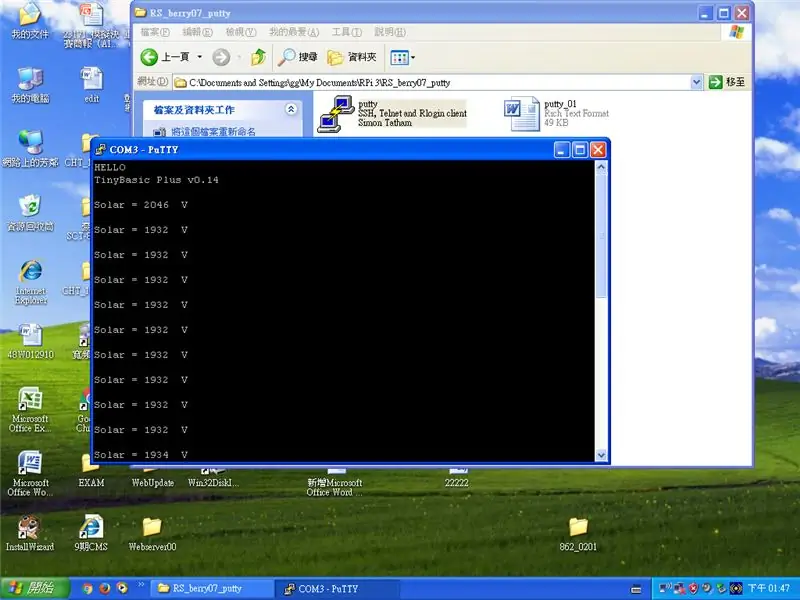
nagsusulat ako ng isang BASIC na programa upang basahin ang aking solar panel !!
maaari mong isulat ang iyo. (paumanhin para sa larawan ng solar boltahe na kinunan sa loob ng bahay)
ps: maaari mong gamitin ang "ESAVE" na utos upang mai-save ang iyong programa sa
EEPROM sa iyong maliit na tilad, at walang mouse keyboard na kailangan ang boot at patakbuhin na iyon!
(ito ay boot at basahin ang boltahe nang awtomatiko nang walang keyboard sa aking kaso)
MAGING masaya !!
Inirerekumendang:
Napakaliit na USB Joystick: 5 Hakbang (na may Mga Larawan)

Napakaliit na USB Joystick: Ipinapakita ng mga instuctable na ito kung paano gumawa ng isang napaka-simpleng maliliit na USB joystick. Ang mga instruksyon na ito ay nauugnay sa Hall Effect USB Joystick para sa pagbibigay ng isang mababang solusyon sa gastos
Napakaliit * Mga High-Fidelity Desktop Speaker (3D Printed): 11 Mga Hakbang (na may Mga Larawan)

Napakaliit * High-Fidelity Desktop Speaker (3D Printed): Gumugugol ako ng maraming oras sa aking mesa. Nangangahulugan ito dati na gumugol ako ng maraming oras sa pakikinig sa aking musika sa pamamagitan ng kakila-kilabot na mga nagsasalita ng tinny na nakapaloob sa aking mga monitor ng computer. Hindi katanggap-tanggap! Gusto ko ng tunay, de-kalidad na tunog na stereo sa isang kaakit-akit na package
$ 2 Arduino. ang ATMEGA328 Bilang isang Stand-alone. Madali, Mura at Napakaliit. isang Kumpletong Gabay .: 6 Mga Hakbang (na may Mga Larawan)

$ 2 Arduino. ang ATMEGA328 Bilang isang Stand-alone. Madali, Mura at Napakaliit. isang Kumpletong Gabay .: Sa itinuturo na ito malalaman mo kung paano gamitin ang Arduino ATMEGA328 microcontroller chip bilang isang stand-alone microcontroller. Ang gastos nila ay 2 pera lamang, maaaring gawin ang pareho sa iyong Arduino at gawing napakaliit ng iyong mga proyekto. Saklaw namin ang layout ng pin,
Bumuo ng isang Napakaliit na Robot: Gawin ang Pinakamaliit na Wheeled Robot ng Daigdig na May Gripper .: 9 Mga Hakbang (na may Mga Larawan)

Bumuo ng isang Napakaliit na Robot: Gumawa ng Pinakamaliit na Wheeled Robot ng Daigdig na May Gripper .: Bumuo ng isang 1/20 cubic inch robot na may isang gripper na maaaring kunin at ilipat ang mga maliliit na bagay. Kinokontrol ito ng isang Picaxe microcontroller. Sa puntong ito ng oras, naniniwala akong maaaring ito ang pinakamaliit na robot na may gulong sa mundo na may gripper. Iyon ay walang duda ch
Napakaliit na Breadboard 5v PSU (na may Dalawang Mga Mode ng Output): 5 Mga Hakbang
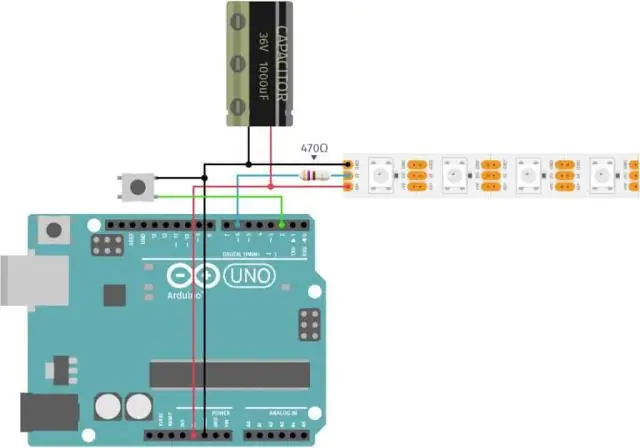
Napakaliit na Breadboard 5v PSU (na may Dalawang Mga Mode na Output): Ang maliit na discrete 5 volt PSU na ito ay perpekto para sa mga proyekto sa breadboard. Maaari mong idikit ito sa pagitan ng putol ng mga linya ng kuryente sa iyong breadboard. Sa pamamagitan ng isang jumper switch maaari kang magbigay ng 5 volt para sa buong linya ng kuryente o 5 volt sa kanang bahagi at
